Obdelava slik je umetniška oblika, ki se jo je treba naučiti. V tem priročniku boste izvedeli, kako po prvem izboru in popravku vaše maske v Photoshop Elements lahko še izvedete ročne optimizacije. Poudarek je na izboljšanju robov maske, da dobite prepričljiv končni rezultat.
Najpomembnejše ugotovitve
Po prvem izboru in izboljšanju robov vaše maske vadite ročno popravilo za optimalne rezultate. Pri tem uporabljate barvna polja kot nastavitvene ravni, da lahko bolje ocenite svoje delo. Z orodjem za čopič in preklapljanjem med barvami spredaj lahko natančno prilagodite masko.
Navodila po korakih
Najprej morate zagotoviti, da so bili osnovni koraki izbire in popravka že opravljeni. Da bi masko dodatno izpopolnili, je pomembno, da ročno popravite določene dele. Bodite pozorni na robove in območja, ki ne izgledajo povsem optimalno, kot je na primer noga na vaši sliki.
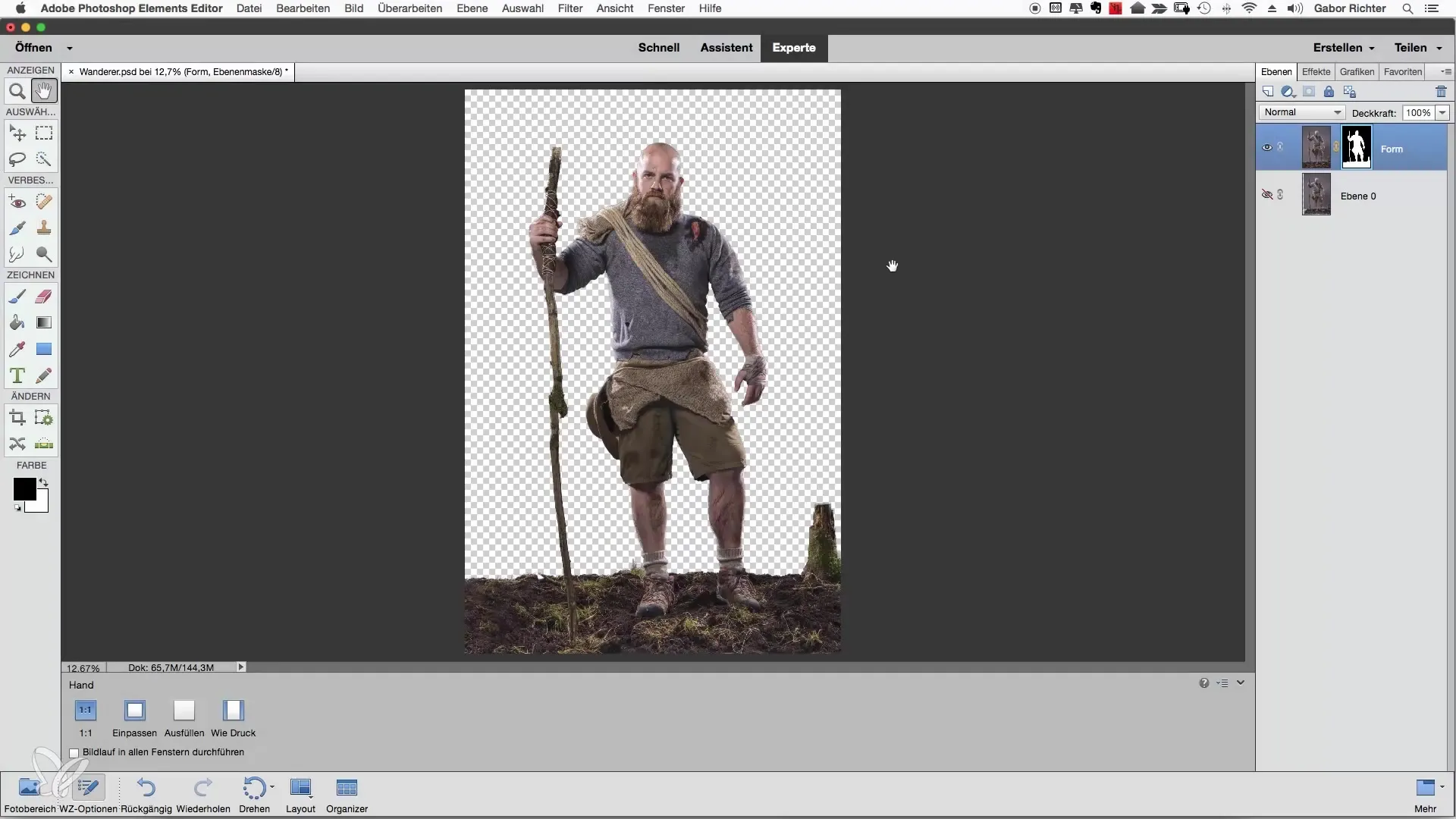
Da bi bolje ocenili območja, je priporočljivo ustvariti barvno polje kot nastavitveno raven. Izberite mehko barvo, ki ni preveč svetla. Temna ali svetla ozadja lahko otežijo opazovanje obrisov vašega motiva. Prijetna in bolj sproščena barva, kot je oranžna, je za to dobro primerna.
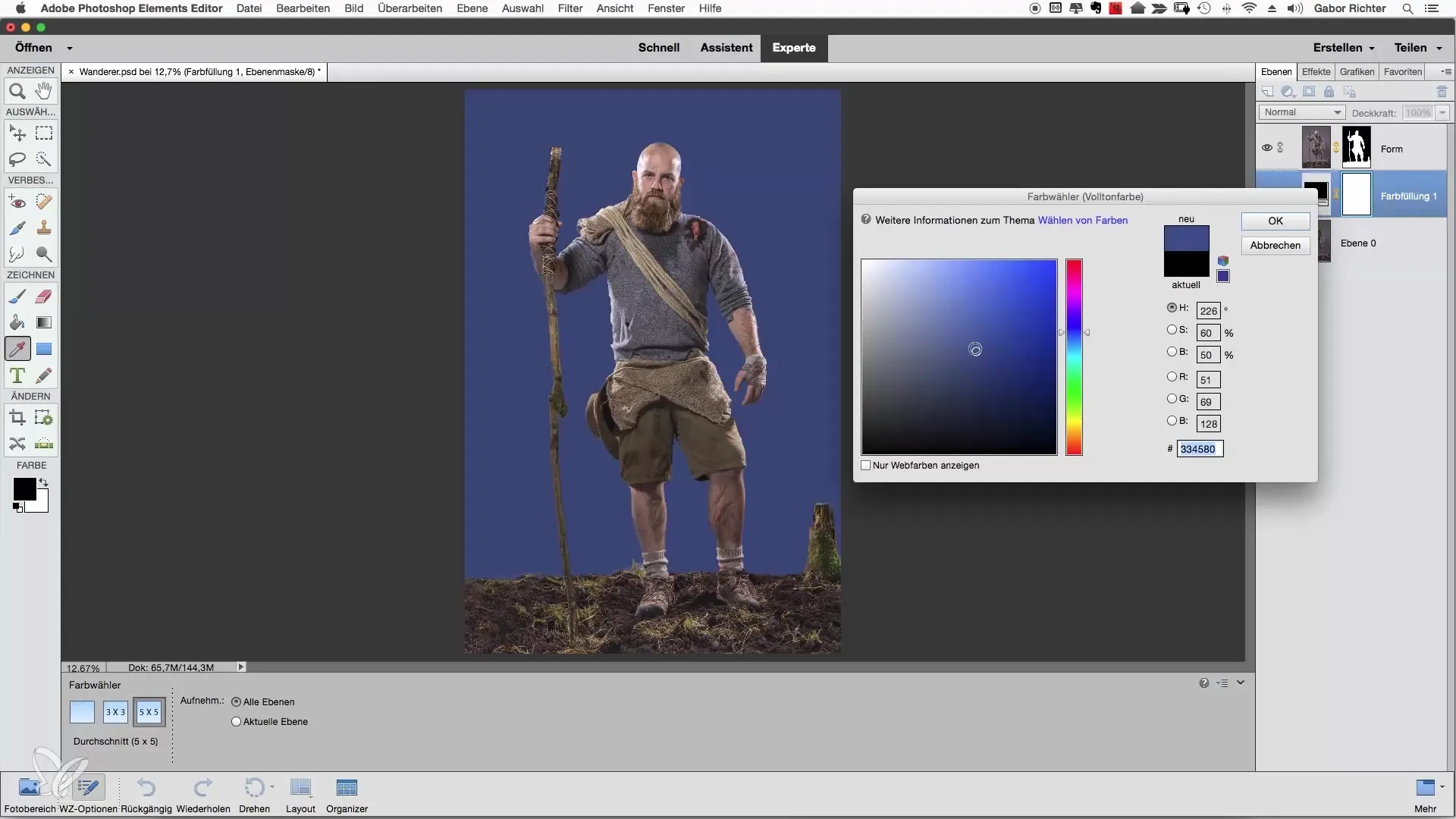
Ko nastavite barvno polje, izbiraš orodje za čopič. Nastavi velikost čopiča na približno 30 in trdoto na cca. 80. Te nastavitve vam omogočajo natančno delo na robovih maske. Preverite, ali lahko uporabite črno in belo kot barvi spredaj. S tipko X lahko preklapljate med tema dvema barvama, da maskirate ali dodate območja.
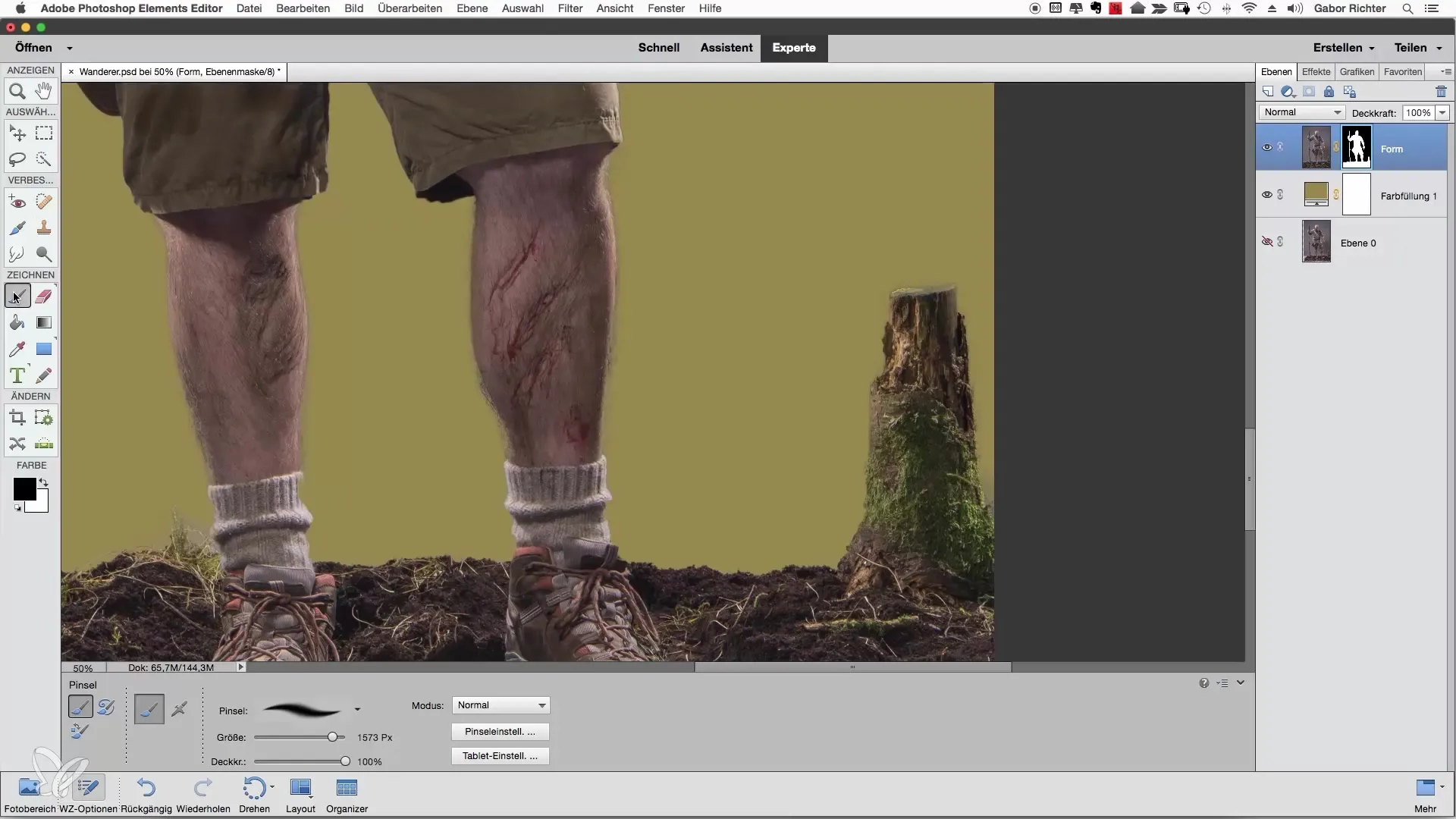
Zdaj lahko začnete s belim čopičem obdelovati območja, kjer maska ni pravilno postavljena ali kjer manjka. Bodite pozorni predvsem na fine podrobnosti in območja, ki na prvi pogled morda izgledajo neopazno, a so morda glede na postavitev slike pomembna.
Če delate z močjo 100%, je lažje videti spremembe v primerjavi s prejšnjo sliko. Na primer: Ko masko nanesete na območja, ki prej niso bila dobro pokrita, boste takoj videli učinek. Prevelikajte se skozi območja slike, ki so vidna, in se osredotočite na jasne prehode.
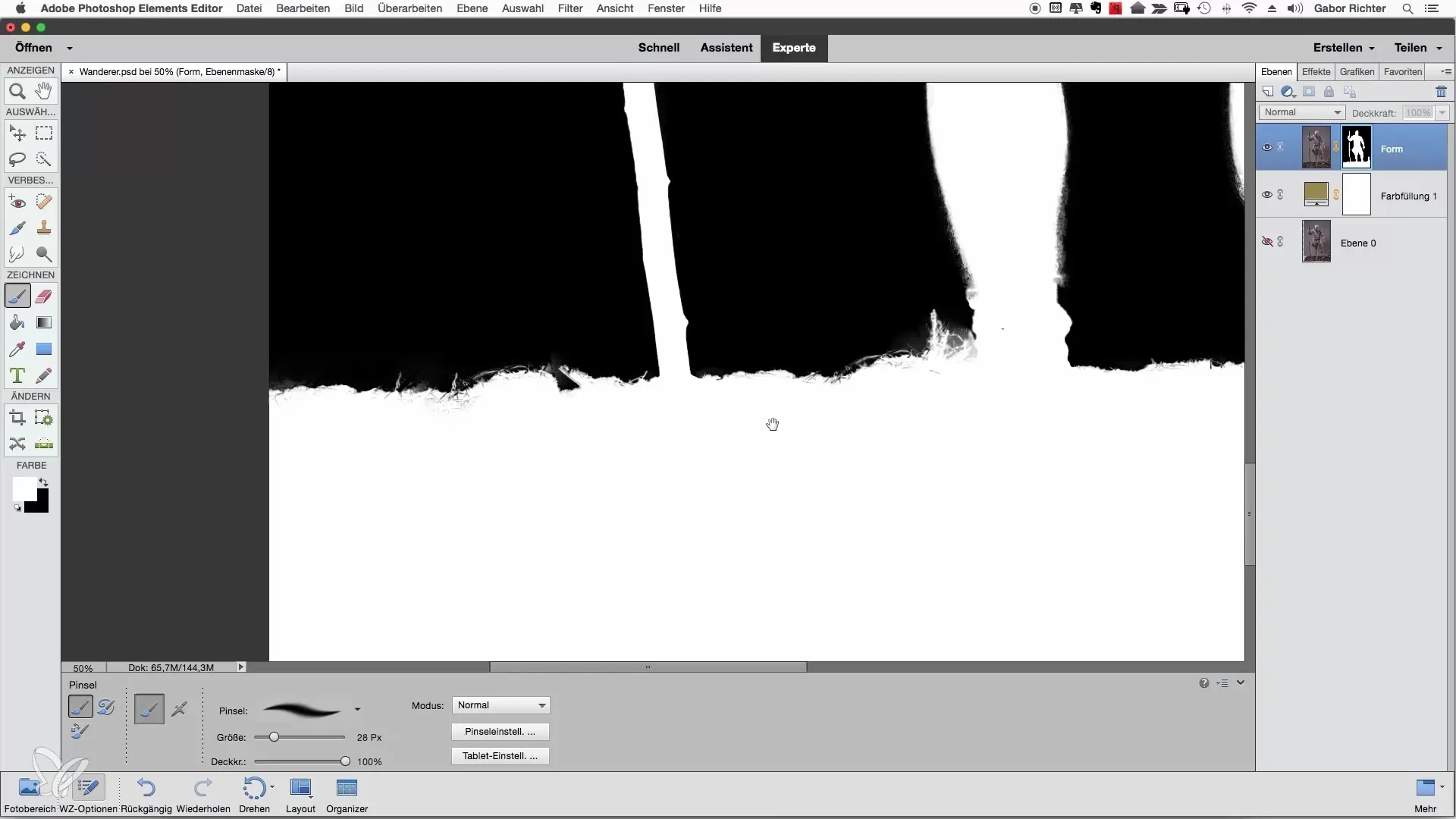
Pomembno je, da niste preveč perfekcionistični in se osredotočite na območja, ki so dejansko opazna. Kompleksna popravila so potrebna le v redkih primerih. Preglejte sliko z normaliziranim prikazom in popravite le resnično vidna mesta.
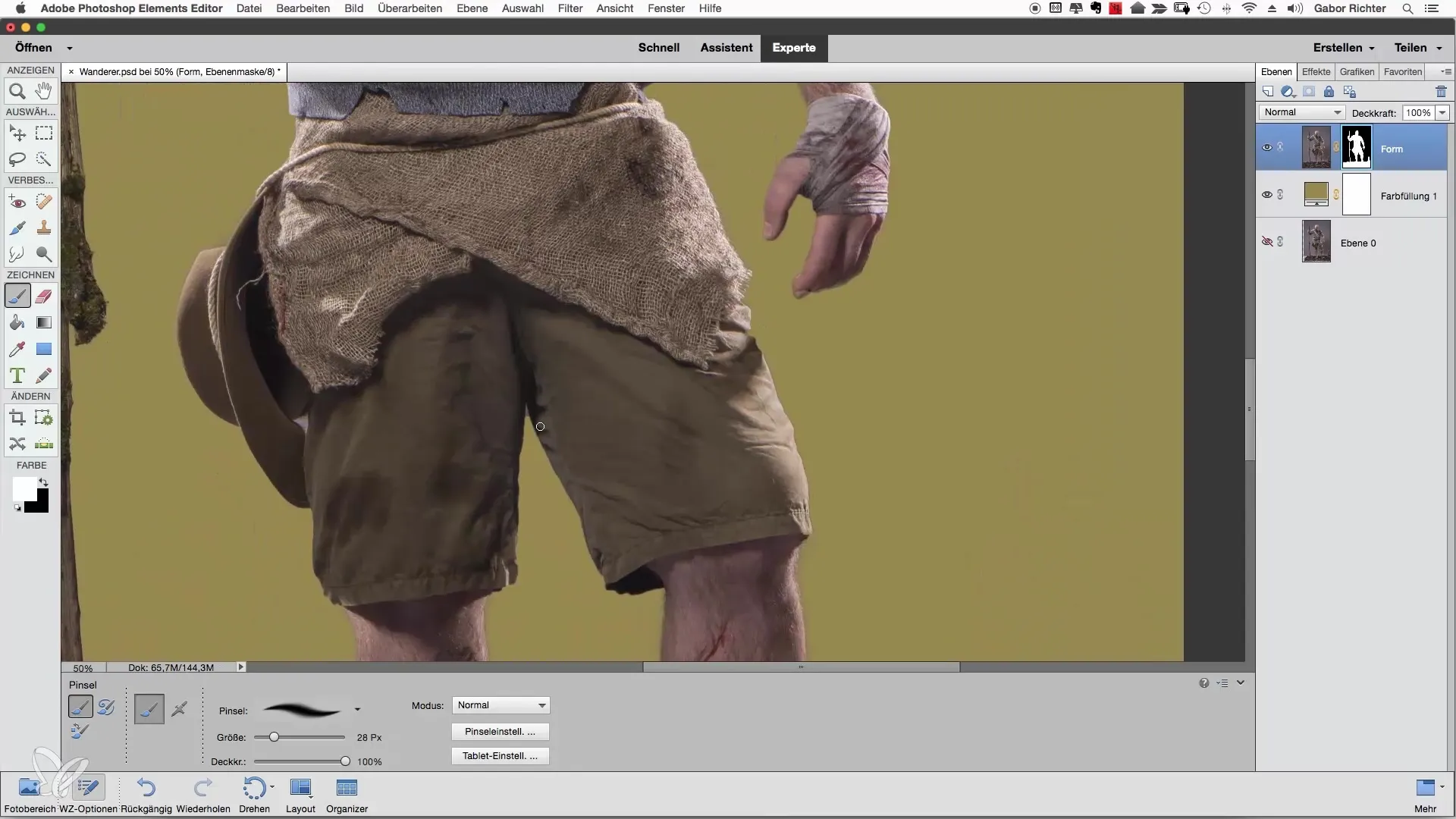
Če naletite na območja, ki še niso optimalna, se osredotočite na ta mesta in opravite preprosta popravila. Bodite posebno pozorni na podrobnosti, kot so brada ali druge značilnosti, ki morda ne delujejo popolno.
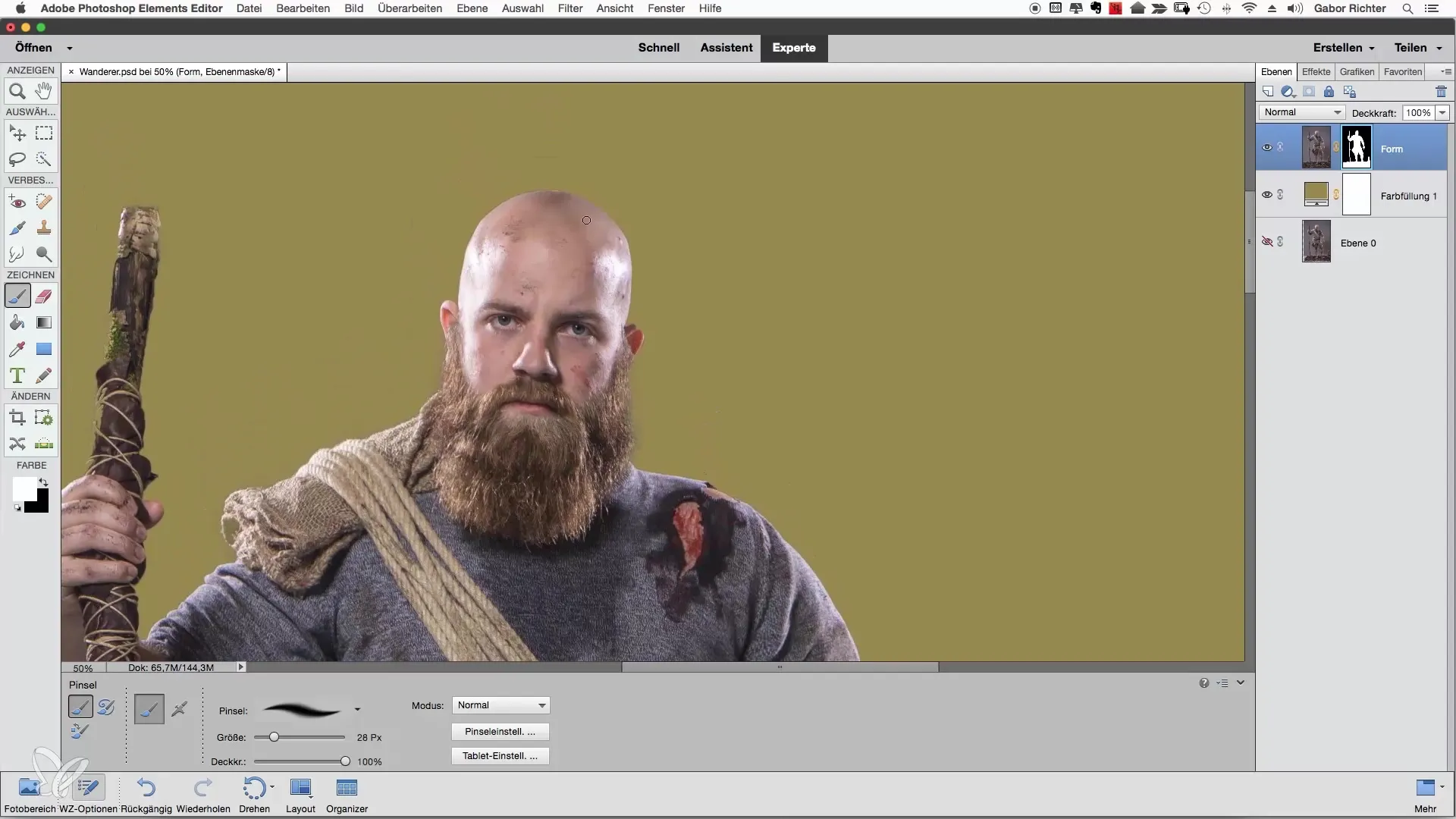
Če naletite na mesto, kjer slika izpade iz okvirja, ponovno uporabite orodje čopič, da obris morebiti zgladite in zapolnite vrzeli. Blaga prilagoditev moči vam lahko pomaga pri bolj natančnem delu s temi podrobnostmi.
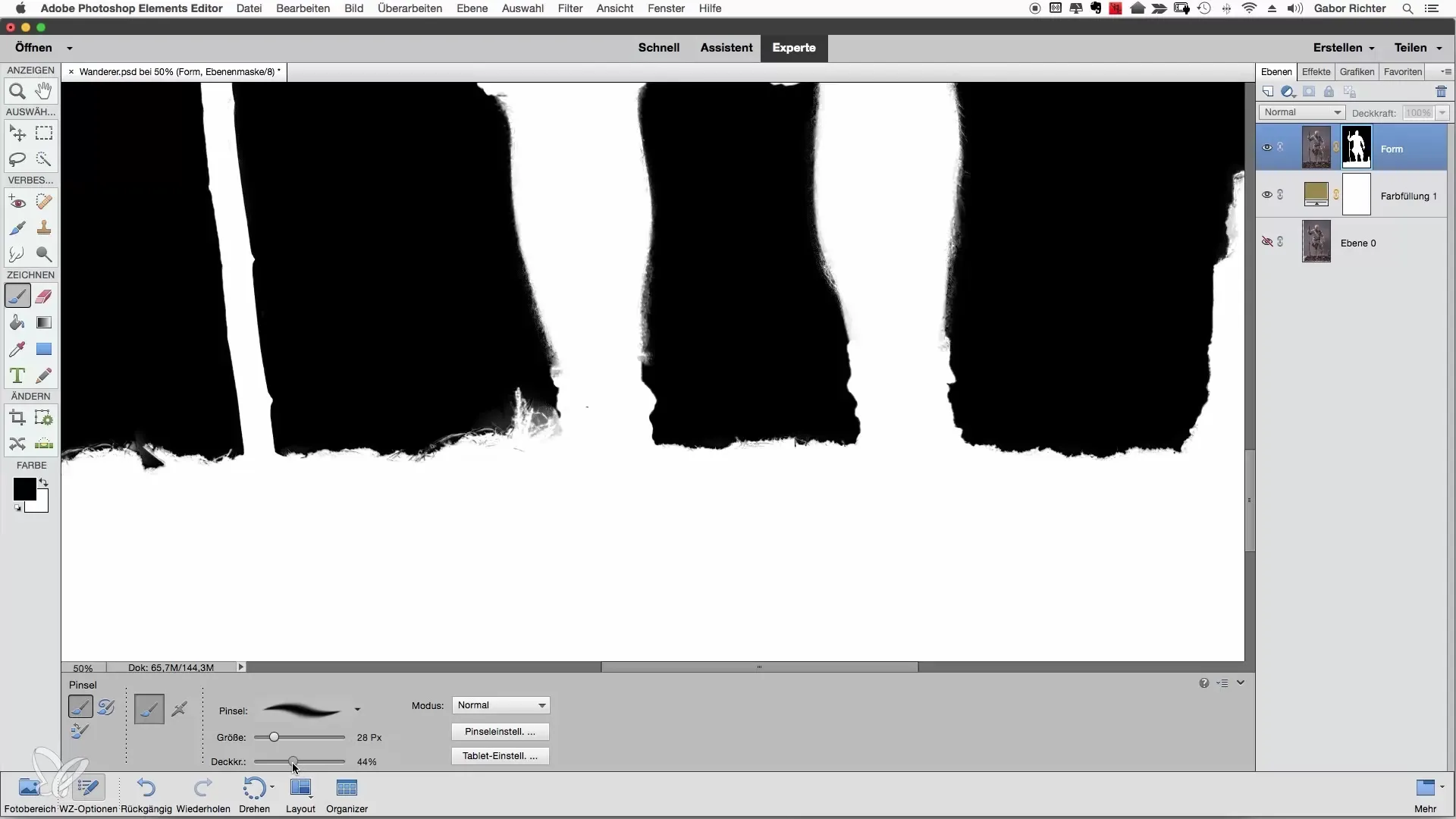
Vsako problematično mesto previdno popravite. Če odkrijete območja, ki bi lahko bila opazna pri končnem rezultatu, je smiselno, da jih tudi obdelate. Po večkratnem pregledu in popravilu bo jasno, da je vaš postopek zelo učinkovit, ko gre za ustvarjanje čistega izreza.
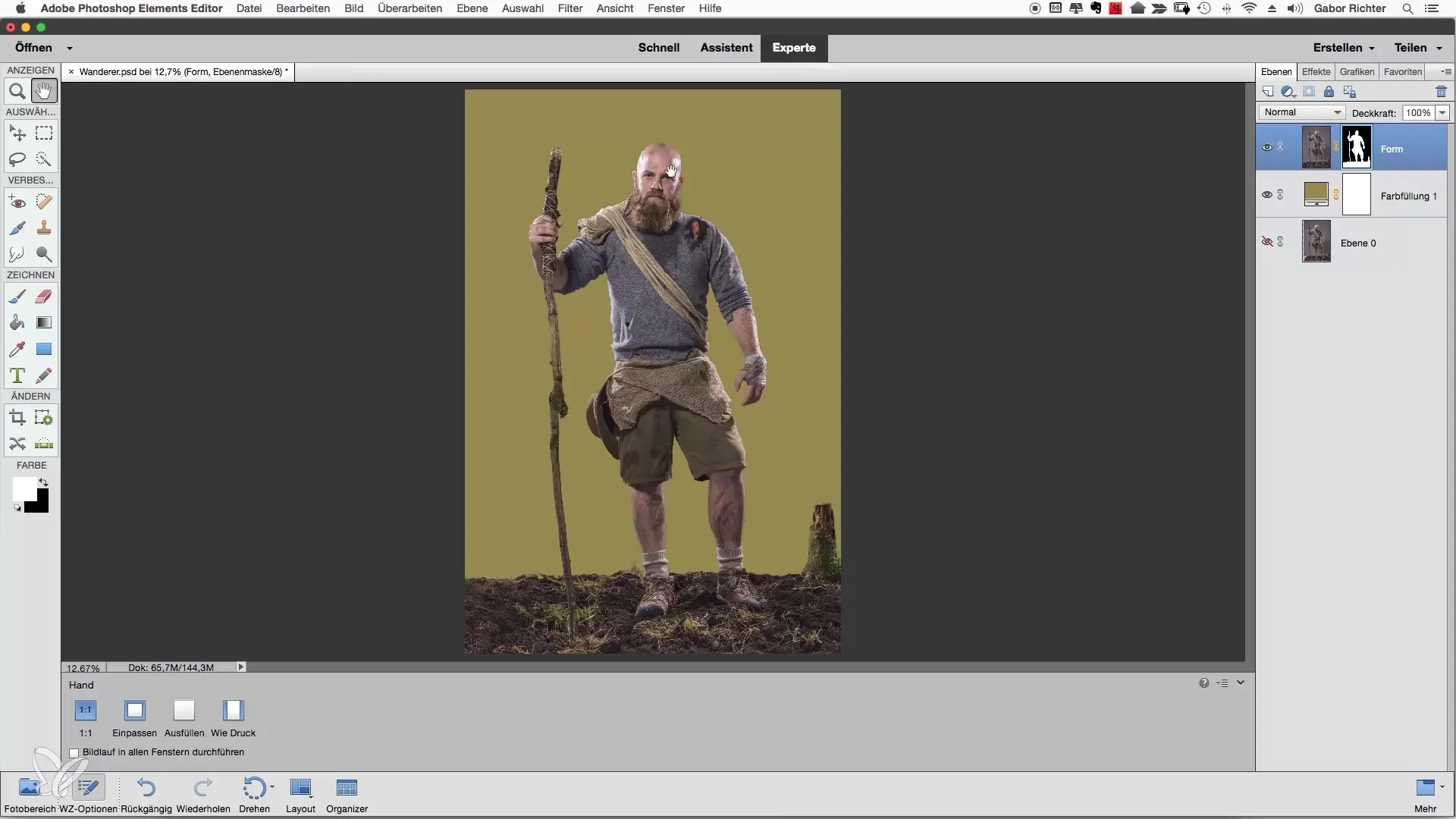
Zaključek
Ročno naknadno obdelavo vašega izbora lahko zelo poenostavite s ciljno uporabo orodja za čopič in ustrezno barvno površino. Zaupajte, da boste popravili manj očitne napake in se osredotočili na čisti izrez v Photoshop Elements.
Pogosta vprašanja
Kako ustvarim barvno površino v Photoshop Elements?Barvno površino lahko ustvarite tako, da v razdelku "Plasti" izberete možnost "Nova nastavitvena plast" in nato izberete "Barvna površina".
Zakaj naj uporabljam barvno površino?Barvna površina vam pomaga bolje oceniti robove vaše mase, saj služi kot kontrast vašemu motivu.
Kako spremenim velikost orodja za čopič?Velikost čopiča lahko prilagodite v zgornjem meniju pod "Nastavitve čopiča" ali uporabite bližnjico.
Kaj naj naredim, če popravki ne izgledajo dobro?Če popravki ne izgledajo dobro, lahko zmanjšate moč čopiča in ponovno nanesete na prizadeta območja.
Kako preprečim prekomerno obdelavo moje maske?Težite k naravnemu videzu in se osredotočite le na opazne podrobnosti, da se izognete prekomerni obdelavi.


